Eliminar el virus Google (Guía de eliminación) - Instrucciones gratuitas
Guía de eliminación del virus Google
¿Qué es Virus de Google?
Virus de Google – un término usado para describir a una variedad de ciber infecciones y estafas relacionadas con el nombre del gigante tecnológico
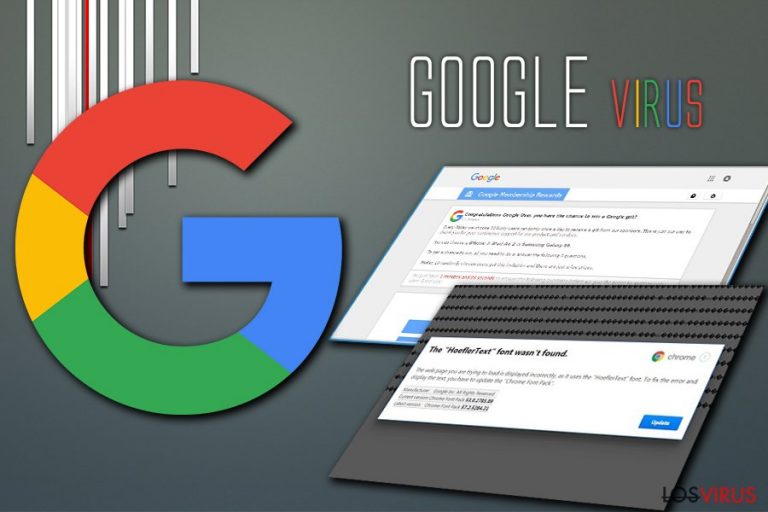
Los virus de Google son un conjunto de infecciones y estafas de ordenador que usan el nombre de Google con el fin de robar datos personales de los usuarios, engañarlos para que instalen programas maliciosos o gasten dinero en programas inútiles. Por supuesto, los ciber criminales no tienen nada que ver con Google, la cual es probablemente la empresa más conocida del mundo, empleando a más de 100.000 personas. Sin embargo, la masiva corporación algunas veces falla a la hora de bloquear enlaces phishing o dejando que aplicaciones maliciosas entren en la Google Store o en Google Play.
| Nombre | Virus de Google |
| Tipo | Troyanos, backdoors, malwares, programas potencialmente no deseados, encuestas estafas, estafas de soporte técnico |
| Medios de infección | Paquetes de programas, sitios de terceros, emails spam, falsas actualizaciones, pop-ups desleales |
| Síntomas | Los síntomas del virus de Google pueden variar:
|
| Principales peligros | Infecciones malware, instalación de programas potencialmente no deseados, robo de información sensible a ciber criminales |
| Ejemplos | |
| Eliminación | Puedes eliminar algunas de las infecciones manualmente, aunque las amenazas más serias deberían ser eliminadas con la ayuda de un software anti-malware |
| Optimización | Para solucionar el daño causado por el virus, te recomendamos encarecidamente que compruebes el dispositivo con FortectIntego |
Los virus de Google no afectan solo a un tipo de navegador o sistema operativo, sino que afectan a usuarios de Windows, Mac, iOS y Android. El término también incluye una variedad de infecciones del ordenador, como por ejemplo, hackers de navegador y adwares, que son menos peligrosos, y amenazas como troyanos, backdoors, ransomware o rootkits, lo cual puede resultar en serias consecuencias, como pérdida de dinero, destrucción de archivos personales e incluso robo de identidad.
Además, muchos ladrones confían en el nombre de Google para hacer que sus virus estafa de Google sean creíbles, declarando que el sistema está infectado con virus o que la información personal del usuario está en riesgo. Adicionalmente, las encuestas estafa pueden prometer regalos caros, pero en realidad, buscan detalles de pago de los usuarios o hacerles suscribirse a servicios inútiles.
Con todo esto, los virus de Google no deberían ser infravalorados y, si estás infectado, deberías tomar las medidas de protección necesarias para que tu ordenador no sufra daños así como tampoco tu por parte de los hackers que pueden abusar de tu información sensible con propósitos maliciosos.
Técnicas de propagación usadas por los virus de Google
Los malwares pueden ser transmitidos en una variedad de métodos, ya que los hackers tras ellos son normalmente bastante sofisticados y buscan multiplicar los modos para ser menos detectables. Adicionalmente, el malware puede usar una variedad de técnicas de evasión, haciendo que la eliminación de los virus de Google sean complicadas en algunos casos. Sin embargo, hay un modo de remediar las máquinas infectadas y deshacerse correctamente de las amenazas.
Los autores de malware que difunden los virus de Google pueden usar las siguientes técnicas de distribución:
- Maliciosos archivos adjuntos a emails spam o hipervínculos
- Paquetes de programas
- Conexiones a Escritorio Remoto desprotegidas
- Exploits
- Falsas actualizaciones
- Programas pirateados o crackeados, etc.
Sin embargo, la mayoría de las variantes de los virus de Google son casos de infecciones adware, las cuales son menos amenazantes. Para saber si tu máquina está infectada con malware o programas potencialmente no deseados, sería conveniente comprobar tu ordenador con un programa de seguridad para detectar y acabar con los virus.
Algunos de los virus de Google pueden alterar el modo en que opera el sistema Microsoft, modificando su registro o alterando la secuencia root. Para revertir estos cambios y solucionar los archivos infectados del sistema, comprueba tu dispositivo con FortectIntego.
No es seguro usar tu ordenador hasta que elimines el virus de Google, ya que algunas infecciones como los troyanos pueden ser capaces de robarte la información personal que insertas en ciertos campos (por ejemplo, detalles de tarjetas de crédito) o grabar las pulsaciones de tu teclado.
Alternativamente, los adwares pueden conducirte a sitios phishing o de estafa que te pedirán instalar programas engañosos y luego pagar por su licencia de versión o que te suscribir a sitios engañosos para obtener algún tipo de servicio que no quieres ni necesitas. Por otro lado, las amenazas como los anuncios The HoeflerText font wasn’t found son un simple engaño para instalar amenazas como el ransomware Locky, ransomware Spora, o troyano bancario Zeus.

Variantes de los virus de Google
Hay muchos tipos de infecciones que pueden referirse al término de virus de Google. En esta sección, describiremos algunas de las versiones que puedes encontrarte.
Redirecciones de Google
El virus de redirección de Google es probablemente una de las variantes más comunes de virus de Google y normalmente indica la presencia de un adware o de otra infección de un programa potencialmente no deseado. Los PUPs a menudo viajan en paquetes de programas o son descargados desde sitios de terceros intencionadamente, sin saber que el programa es potencialmente peligroso.
En cuanto el virus Google se configura, toma el control del navegador y comienza a mostrar resultados de búsqueda alternativos, los cuales normalmente llegan en forma de enlaces patrocinados que están localizados arriba del todo. En estos casos, los usuarios a menudo son engañados por este comportamiento y hacen click en los enlaces sospechosos – son resultados de Google no genuinos, sino enlaces que el adware y otros PUPs promueven.
Esto puede no solo prevenir que los usuarios encuentren información relevante sino también aumentar el tráfico a páginas webs desconocidas así como inflar artificialmente sus rankings. Adicionalmente a esto, no todos los enlaces son seguros y los usuarios pueden acabar en sitios comprometidos con malware resultando en la infiltración de un virus de Google.
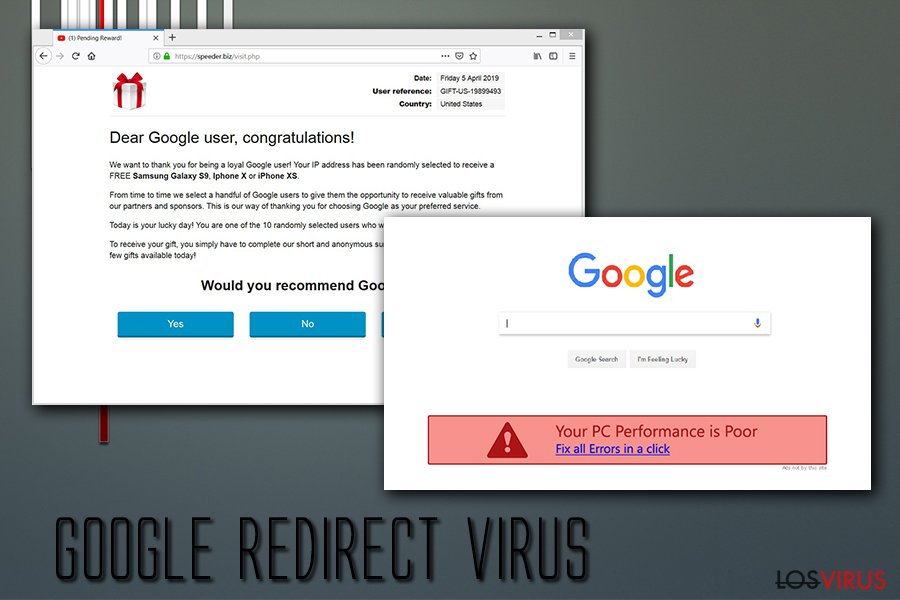
Los virus de redirecciones de Google pueden ser extremadamente molestos de tratar, ya que pueden añadir una capa de pop-ups, ofertas, banners y otros anuncios en todos los sitios que visitan los usuarios. Hacer click en esta publicidad no es recomendable ya que los espacios publicitarios pueden ser comprados por ciber criminales que insertan códigos maliciosos en las páginas webs.
Google Membership Reward
Google Membership Reward pertenece a la categoría de encuestas estafa. Aunque tiene muchas similitudes con las estafas de soporte técnico, usa diferentes técnicas para hacer que los usuarios desglosen su información personal, como los datos sobre tarjetas de crédito o para hacerles suscribirse a un servicio que no necesitan. Sin embargo, ambas categorías usan técnicas de ingeniería social engañosas.
Lo más usual es que los usuarios acaben en Google Membership Reward accidentalmente cuando visitan una página web sospechosa o son redireccionados debido a la infección de un adware o PUP. Aquí, los usuarios son informados de que han sido seleccionados entre otros tantos usuarios de Google (lo cual es una mentira – el mensaje se muestra a cada visitante) y que han logrado obtener grandes premios gratuitamente – todo lo que tienen que hacer es responder a una encuesta muy primitiva. Se les ofrecen varios regalos, algunos incluyen:
- Tarjeta regalo de Walmart de $1000,
- iPhone X 256 G
- Samsung Galaxy S8
- PlayStation 4
Además, los usuarios son también informados de que solo tienen unos pocos minutos para completar la encuesta, y que si esto no se hace en poco tiempo el premio irá para otra persona. Esta táctica es a menudo usada también por estafas de soporte técnico, proporcionando una falsa cuenta atrás que crea una situación de «acción inmediata» donde los usuarios simplemente no tienen tiempo de pensar si las declaraciones son ciertas o no.
Sin embargo, no existen tales regalos y todas las promesas son falsas. No confíes en Google Membership Reward si te lo encuentras, ya que nadie va a intentar darte 1.000$ o similares caros regalos gratuitamente.
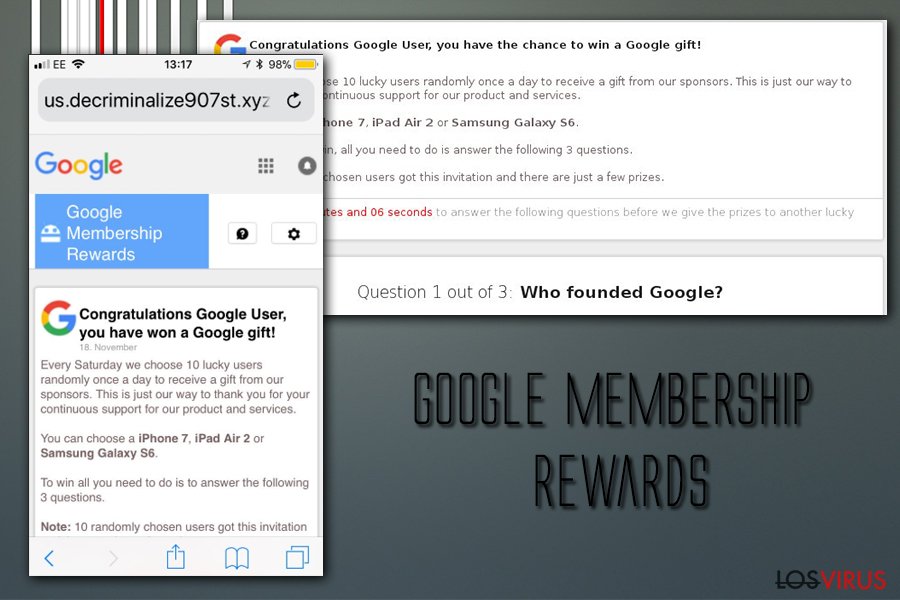
Google Lead Services
Google Lead Services, también conocida como GoogleLeadService.com, es una fraudulenta página web que promueve sus servicios publicitarios como Zip Code Lookup. Sin embargo, esta oscura página que no tiene nada que ver con la compañía original, ya que solo usa su nombre para dar muestras de legitimidad.
Con suerte, los desarrolladores de los servidores son al menos lo suficientemente decentes para describir qué son, y escriben lo siguiente:
We are not affiliated with or related to Google Lead Services™ in any way. The term “Google” is used as a synonym for “Search”
El servicio en sí mismo ofrece mostrar banners y otros tipos de anuncios que pueden variar desde tamaños normales a pantallas completa. En la mayoría de los casos, estos pop-ups, banners, anuncios, etc., son mostrados con la ayuda de una aplicación adware que se infiltra en secreto durante la instalación de programas gratuitos.
Por ello, para eliminar los anuncios de Google Lead Services de sus navegadores, necesitan localizar y eliminar el adware que está instalado en sus dispositivos. Como de costumbre, te sugerimos que compruebes el dispositivos con un programa de seguridad o que elimines la aplicación manualmente con la ayuda de nuestras instrucciones.
Virus Google Chrome 1111
El virus Google Chrome 111 es posiblemente una de las variantes de los virus de Google más extrañas. Una vez infectado, el navegador comienza a mostrar extraños mensajes pop-up con solo «111» o «1111» en ellos. Aunque el diálogo puede ser cerrado, a menudo puede devolver spam al navegador.
Sin embargo, esta no es sola la única actividad que lleva a cabo el virus Google Chrome 1111- Supuestamente, también puede mostrar pop-ups que publicitan una variedad de servicios o muestran falsas ofertas de trabajo, prometen ahorros de más de 20.000$. Sin embargo, no debes dejarte engañar por esta publicidad, ya que son todas falsas o pueden incluso ser peligrosas.
Para poner fin a este molesto comportamiento que constantemente interrumpe tus sesiones de navegación, tendrás que determinar qué tipo de malware es instalado en tu dispositivo y acabar con él. El mejor modo de hacer es usando un programa de seguridad legítimo.
Para alejarte de malwares, usa cautela extra

Aunque Internet se ha convertido en mucho más seguro en los últimos 20 años, esto no significa que sea completamente seguro. Sin embargo, algunos usuarios simplemente son inconscientes de ello o no se preocupan sobre las consecuencias de una ciber infección, pensando que no les afectará de ninguna manera.
Aunque es verdad que la mayoría de los programas potencialmente no deseados no causarán un gran daño ya que son eliminados a tiempo, otros virus como los troyanos, ransomwares o robadores de información pueden resultar en una permanente pérdida de archivos/dinero e incluso robo de identidad. Además, el uso descuidado del ordenador mientras está infectado con un adware puede resultar en las mismas consecuencias.
Alejarse de programas potencialmente no deseados es relativamente sencillo – necesitas asegurarte de que sigues atentamente las instrucciones de instalación de programas gratuitos y de que optas siempre por usar las configuraciones Avanzadas o Personalizadas. Esto te permitirá acabar con los add-ons del navegador, optimizadores del sistema, desinstaladores, actualizadores de drivers y similares crapwares.
Por otro lado, para protegerte de amenazas más sofisticadas, necesitas también hacer lo siguiente tal y como recomiendan los expertos:
- Instala un programa anti-malware y mantenerlo actualizado;
- Actualiza tu sistema operativo en cuanto las actualizaciones estén disponibles (no las pospongas);
- Habilita el Firewall;
- Usa solo servicios de Escritorio Remoto con VPN habilitadas y selecciona un puerto seguro para ello;
- Asegúrate de que usas contraseñas seguras para todas tus cuentas y que habilitas la autentificación en dos pasos cuando sea posible;
- No descargues programas pirateados o crackeados;
- Asegúrate de que todas las actualizaciones de tus programas están configuradas automáticamente;
- Usa un bloqueador de anuncios;
- Ten cuidado con los emails spam, ya que los archivos adjuntos maliciosos o hipervínculos pueden resultar en infecciones malware.
Elimina el virus Google de tu ordenador para asegurar una operatividad segura
Dependiendo del tipo de infección, la eliminación del virus Google puede variar. En la mayoría de los casos, simples hackers de navegador, adwares y otros PUPs pueden ser desinstalados manualmente a través de la lista de aplicaciones instaladas. Si no estás seguro sobre cómo hacerlo, puedes comprobar nuestras instrucciones de abajo. Sin embargo, los problemas pueden aparecer incluso con programas indeseados, ya que puede no estar claro qué programa es el culpable de las redirecciones y de los persistentes anuncios.
No obstante, si has descargado archivos ejecutables o has instalado falsas actualizaciones, tendrás que usar un programa legítimo de seguridad para eliminar el virus de Google de tu dispositivo. Asegúrate de ejecutar una comprobación completa del sistema con herramientas como FortectIntego, SpyHunter 5Combo Cleaner o similares.
Puedes eliminar el daño causado por el virus con la ayuda de FortectIntego. SpyHunter 5Combo Cleaner y Malwarebytes son programas recomendados para detectar los programas potencialmente indeseados y virus junto a todos los archivos y entradas del registro que estén relacionados con ellos.
Guía de eliminación manual del virus Google
Desinstalar de Windows
Para acabar con un virus Google de Windows manualmente, por favor, sigue estas instrucciones :
Para eliminar Virus de Google de ordenadores con Windows 10/8, por favor, sigue estos pasos:
- Entra en el Panel de Control desde la barra de búsqueda de Windows y pulsa Enter o haz click en el resultado de búsqueda.
- Bajo Programas, selecciona Desinstalar un programa.

- Desde la lista, encuentras las entradas relacionadas con Virus de Google (o cualquier otro programa sospechoso recientemente instalado).
- Click derecho en la aplicación y selecciona Desinstalar.
- Si aparece el Control de Cuentas del Usuario haz click en Sí.
- Espera hasta que el proceso de desinstalación se complete y pulsa Aceptar.

Si eres un usuario de Windows 7/XP, procede con las siguientes instrucciones:
- Click en Windows Start > Panel de Control localizado en la parte derecha (si eres usuario de Windows XP, click en Añadir/Eliminar Programas).
- En el Panel de Control, selecciona Programas > Desinstalar un programa.

- Elige la aplicación indeseada haciendo click una vez.
- En la parte superior, click en Desinstalar/Cambiar.
- En la ventana de confirmación, elige Sí.
- Click en Aceptar una vez el proceso de eliminación finalice.
Elimina Google del sistema Mac OS X
Los Macs no son inmunes a las ciber infecciones – el mito ha sido desmentido muchas veces. Por ello, si tus navegadores muestran un comportamiento extraño, elimina el programa potencialmente no deseado de tu dispositivo:
-
Si estás usando OS X, haz click en el botón Go en la esquina superior izquierda de la pantalla y selecciona Applications.

-
Espera a que veas la carpeta Applications y busca por Google y cualquier otro programa sospechoso en ella. Ahora haz click derecho en cada entrada y selecciona Move to Trash.

Reiniciar Google Chrome
Para asegurarte que el virus no vuelve, reinicia el navegador Google Chrome tal y como se explica a continuación:
Elimina extensiones maliciosas desde Google Chrome:
- Abre Google Chrome, haz click en el Menú (los tres puntos verticales de la esquina superior derecha) y selecciona Más herramientas -> Extensiones.
- En la nueva ventana abierta, verás la lista de todas las extensiones instaladas. Desinstale todos los complementos sospechosos haciendo clic en Eliminar.

Eliminar caché y datos web de Chrome:
- Click en el Menú y selecciona Ajustes.
- Bajo Privacidad y Seguridad, selecciona Limpiar datos de navegación.
- Selecciona Historial de navegación, Cookies y otros datos de sitios, así como Imágenes en caché y archivos.
- Click en Limpiar datos.
- Click Clear data

Cambiar tu página de inicio:
- Click en el menú y selecciona Configuración.
- Busca un sitio sospechoso en la sección En el inicio.
- Click en Abrir una página específica o un conjunto y haz click en los tres puntos para encontrar la opción de Eliminar.
Reiniciar Google Chrome:
Si los métodos previos no te han ayudado, reinicia Google Chrome para eliminar todos los componentes:
- Click en el Menú y selecciona Configuración.
- En los Ajustes, desliza y haz click en Avanzado.
- Desliza y localiza la sección Reiniciar y limpiar.
- Ahora haz click en Reiniciar ajustes y devolverlos a defecto.
- Confirma con Reiniciar ajustes para completar la eliminación.

Reiniciar MS Edge/Chromium Edge
Eliminar extensiones indeseadas de MS Edge:
- Selecciona Menú (los tres puntos horizontales en la esquina superior derecha de la ventana del navegador) y selecciona Extensiones.
- Desde la lista, selecciona la extensión relacionada y haz click en el icono del Engranaje.
- Click en Desinstalar en la parte de abajo.

Limpiar cookies y otros datos de navegación:
- Click en Menú (los tres puntos horizontales en la esquina superior derecha de la ventana del navegador) y selecciona Privacidad y Seguridad.
- Bajo datos de navegación, selecciona Elegir qué limpiar.
- Selecciona todo (a parte de contraseñas, aunque puedes querer incluir también las licencias de Media, si es aplicable) y selecciona Limpiar.

Restaurar los ajustes de nueva pestaña y página de inicio:
- Click en el icono de menú y elige Configuración.
- Luego encuentra la sección En el inicio.
- Click en Deshabilitar si encuentras cualquier dominio sospechoso.
Resetea MS Edge y los pasos de arriba no te han ayudado:
- Pulsa en Ctrl + Shift + Esc para abrir el Administrador de Tareas.
- Click en la flecha de Más detalles en la parte inferior de la ventana.
- Selecciona la pestaña Detalles.
- Ahora desliza y localiza cualquier entrada con el nombre de Microsoft Edge en ella. Click derecho en cada una de ellas y selecciona Finalizar Tarea para hacer que MS Edge deje de funcionar.

Si esta solución no te ha ayudado, necesitas usar un método más avanzado para resetear Edge. Ten en cuenta que necesitas hacer una copia de seguridad de tus datos antes de proceder.
- Encuentra la siguiente carpeta en tu ordenador: C:\\Users\\%username%\\AppData\\Local\\Packages\\Microsoft.MicrosoftEdge_8wekyb3d8bbwe.
- Pulsa Ctrl + A en tu teclado para seleccionar todas las carpetas.
- Click derecho en ellos y selecciona Eliminar.

- Ahora haz click derecho en el botón de Inicio y selecciona Windows PowerShell (Administrador).
- Cuando aparezca la nueva ventana, copia y pega el siguiente comando y pulsa Enter:
Get-AppXPackage -AllUsers -Name Microsoft.MicrosoftEdge | Foreach {Add-AppxPackage -DisableDevelopmentMode -Register “$($_.InstallLocation)\\AppXManifest.xml” -Verbose

Instrucciones para Edge basado en Chromium
Eliminar extensiones de MS Edge (Chromium):
- Abre Edge y haz click en Configuración > Extensiones.
- Elimina las extensiones indeseadas haciendo click en Eliminar.

Limpiar caché y datos del sitio:
- Click en Menú y selecciona Configuración.
- Selecciona Privacidad y Servicios.
- Bajo Limpiar datos de navegación, elige Seleccionar qué limpiar.
- Bajo rango de fecha, selecciona Todo el tiempo.
- Selecciona Limpiar ahora.

Resetear MS Edge basado en Chromium:
- Click en Menú y selecciona Configuración.
- En la parte izquierda, selecciona Reiniciar configuración.
- Selecciona Restaurar ajustes a sus valores por defecto.
- Confirma con Resetear.

Reiniciar Mozilla Firefox
Firefox no es inmune a los virus Google, ya que las estafas pueden hacer mal uso del nombre y puede también aparecer en este navegador. Asegúrate de reiniciarlo si has sido infectado en una estafa de este tipo:
Eliminar extensiones peligrosas
- Abre el navegador Mozilla Firefox y haz click en el Menú (los tres botones horizontales de la esquina superior derecha de la pantalla).
- Selecciona Add-ons.
- Aquí, selecciona los plugins que estén relacionados con Virus de Google y haz click en Eliminar.

Reiniciar la página de inicio:
- Click en los tres botones horizontales de la esquina superior derecha para abrir el menú.
- Selecciona Opciones.
- Bajo las opciones de Inicio, ingresa tu sitio preferido que se abrirá cada vez que abres de nuevo Mozilla Firefox.
Limpiar las cookies y datos del sitio:
- Click en el Menú y selecciona Opciones.
- Ve a la sección de Privacidad y Seguridad.
- Desliza hasta encontrar Cookies y Datos del sitio.
- Click en Limpiar datos…
- Selecciona Cookies y datos de sitios, así como Contenido Web en Caché y pulsa Limpiar.

Reiniciar Mozilla Firefox
En caso de que Virus de Google no se haya eliminado tras seguir las instrucciones de antes, reinicia Mozilla Firefox:
- Abre el navegador Mozilla Firefox y haz click en Menú.
- Ve a Ayuda y luego elige Información del Solucionador de Problemas.

- Bajo la sección Poner a punto Mozilla Firefox, haz click en Reiniciar Firefox…
- Una vez aparezca el pop-up, confirma la acción pulsando en Reiniciar Firefox – esto debería completar la eliminación de Virus de Google.

Reiniciar Safari
Eliminar extensiones indeseadas de Safari:
- Click en Safari > Preferencias…
- En la nueva ventana, elige Extensiones.
- Selecciona la extensión indeseada relacionada con Virus de Google y selecciona Desinstalar.

Limpiar cookies y otros datos de páginas webs de Safari:
- Click en Safari > Limpiar historial…
- Desde el menú desplegable bajo Limpiar, elige todo el historial.
- Confirma con Limpiar Historial.

Reinicia Safari si los pasos de antes no te han ayudado:
- Click en Safari > Preferencias…
- Ve a la pestaña Avanzado.
- Elige Mostrar menú de Desarrollador en la barra del menú.
- Desde la barra del menú, click en Desarrollador y luego selecciona Limpiar cachés.

Después de desinstalar este programa potencialmente no deseado y arreglar cada uno de tus navegadores webs, te recomendamos que escanees el sistema de tu PC con un buen anti-spyware. Esto te ayudará a deshacerte de los rastros del registro de Google, y te permitirá identificar parásitos relacionados u otras posibles infecciones de malware en tu ordenador. Para ello, puedes usar nuestros programas más valorados: FortectIntego, SpyHunter 5Combo Cleaner o Malwarebytes.
Recomendado para ti
No dejes que el gobierno te espíe
El gobierno tiene muchos problemas con respecto al registro de datos de los usuarios y los espionajes a los ciudadanos, por lo que deberías tener esto en consideración y leer más sobre las oscuras prácticas de reunión de información. Evita cualquier registro indeseado del gobierno o espionaje navegando completamente anónimo por Internet.
Puedes elegir una localización diferente cuando estés navegando y acceder a cualquier material que desees sin ninguna restricción de contenido particular. Puedes fácilmente disfrutar de conexión a internet sin riesgos de ser hackeado usando la VPN Private Internet Access.
Controla la información a la que puede acceder el gobierno o cualquier otra parte y navega por internet sin ser espiado. Incluso aunque no estés envuelto en actividades ilegales o confíes en tus servicios o plataformas elegidas, ten cuidado con tu seguridad y toma medidas de precaución usando un servicio VPN.
Copia de seguridad de los archivos para uso posterior, en caso de ataque de malware
Los problemas de software creados por malwares o pérdidas directas de datos debido a una encriptación puede conducir a problemas con tu dispositivo o daño permanente. Cuando tienes copias de seguridad actualizadas, puedes fácilmente recuperarte tras un incidente y volver a la normalidad.
Es crucial crear actualizaciones de tus copias de seguridad sobre cualquier cambio en tus dispositivos, por lo que puedes volver al punto donde estabas trabajando antes de que el malware modificase cualquier cosa o tuvieses problemas en tu dispositivo a causa de pérdida de datos o corrupción del rendimiento.
Cuando tienes una versión previa de cada documento importante o proyecto, puedes evitar frustración y pérdidas. Es bastante útil cuando aparecen malwares de la nada. Usa Data Recovery Pro para llevar a cabo la restauración del sistema.


